如何解决连接外接显示器时Win11没有反应的问题
 发布于2025-01-22 阅读(0)
发布于2025-01-22 阅读(0)
扫一扫,手机访问
我们在使用台式电脑时,如果不是使用一体机,就需要连接外接显示器。不过有的用户发现自己使用win11连接外接显示器没反应,这可能是因为显卡驱动的问题,只要更新一下显卡驱动就可以了。
win11外接显示器没反应怎么办:
方法一:
1、首先,我们要确保连接外接显示器时线路插口是正确的。
2、需要找到显示器的VGA线,如图所示。

3、将它插入到图示的接口中才可以。

方法二:
1、如果更新win11系统后,显示器本来是好的,但是突然没反应了,那么可能是显卡驱动出现了问题。
2、这时候按下键盘“win+x”,打开启动菜单,然后在其中选择“设备管理器”
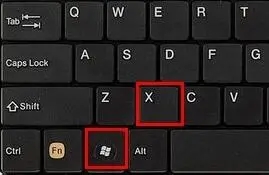
3、然后在设备管理器中找到“显示适配器”并展开它。
4、接着右键其中设备,选择“更新驱动程序”
5、更新完驱动应该就能正常使用外接显示器了。
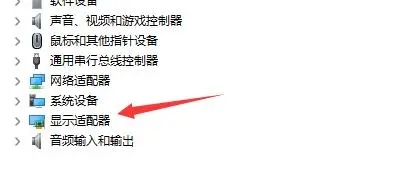
方法三:
1、如果我们下载安装了错误的win11系统,可能会导致无法匹配显示器。
2、这时候就只能选择重装系统来解决了。
3、重装完系统之后,再连接外接显示器应该就可以使用了。

本文转载于:https://m.somode.com/course/13377.html 如有侵犯,请联系admin@zhengruan.com删除
产品推荐
-

售后无忧
立即购买>- DAEMON Tools Lite 10【序列号终身授权 + 中文版 + Win】
-
¥150.00
office旗舰店
-

售后无忧
立即购买>- DAEMON Tools Ultra 5【序列号终身授权 + 中文版 + Win】
-
¥198.00
office旗舰店
-

售后无忧
立即购买>- DAEMON Tools Pro 8【序列号终身授权 + 中文版 + Win】
-
¥189.00
office旗舰店
-

售后无忧
立即购买>- CorelDRAW X8 简体中文【标准版 + Win】
-
¥1788.00
office旗舰店
-
 正版软件
正版软件
- win11自带解压在哪
- 许多用户或许还尚未知晓这个隐藏在Win11系统中的秘密武器——内置解压工具!在此,我们无需再费力地寻找和下载那些繁杂的第三方解压软件来处理各种压缩文件,而是只需轻松地轻点鼠标右键,一切都将迎刃而解。win11自带解压在哪:Ps:win11自带的解压工具只支持rar和zip格式,其他格式不能解压。1、首先,使用鼠标右键选中解压的压缩文件。2、在右键菜单中,滑动找到“全部解压缩”,如下图所示。3、然后,我们在当前页面点击浏览就可以选择需要解压到的位置。4、最后,设置完成后点击下方的“确定”就可以解压需要的文件
- 1分钟前 win 解压 自带 0
-
 正版软件
正版软件
- 安全用电常识有哪些?
- 安全用电常识有哪些??在使用电源插座时,请避免使用手或导电物品接触插座内部。同时也不要触摸没有绝缘的线头。如果发现有裸露的线头,请及时联系维修人员处理。2、不用湿手触摸电器,也不要用湿布擦拭电器。如果发现电器周围有漏水现象,应立即停止使用,并通知维修人员进行绝缘处理。等漏水问题解决后,再恢复使用电器。在潮湿的环境中(如浴室)不应使用电器,更不能让电器淋湿、受潮或浸泡在水中,以免发生漏电事故,导致人身伤害。3、使用灯泡、电吹风机、电饭锅、电熨斗、电暖器等电器时需注意防止发生火灾和烫伤。应将它们远离易燃物品,
- 16分钟前 幼儿用电小常识 小孩触电怎么办 0
-
 正版软件
正版软件
- 罗技耳机麦克风无声音问题的解决
- 有些用户使用罗技驱动时,可能会遇到耳机麦克风无声的问题。检查耳机麦克风线是否插好或耳麦是否静音,进设置中打开即可解决。罗技驱动耳机麦克风没声音:1、用户需要先检查一下耳机麦克风有没有插错线。2、如果错了重新插好就行,如果没有,那就需要检查一下耳机麦克风有没有坏。3、打开“设置”,在“设置”中搜索“控制面板”。4、选择“硬件和声音”。5、点击“管理音频设备”。6、然后进入界面后,点击“录制”选项,双击“麦克风”。7、进入之后,点击“级别”把麦克风音量调最大,还不够大可以把麦克风设置加强。8、最后看看麦克风是
- 31分钟前 麦克风 罗技驱动 0
-
 正版软件
正版软件
- 解决戴尔升级至Windows 11的问题
- 现在用戴尔的朋友非常多,所以系统问题也经常发生,其中就有戴尔升级不了win11的问题,其实戴尔并不是所有电脑都适配win11,需要根据机型来判断。戴尔升级不了win11解决方法:1、首先我们可以看一下戴尔哪些电脑支持win11。2、列表里的机型,都能直接在win10的“更新和安全”里直接升级到win11系统。3、如果我们发现自己的机型不在这里面,说明无法直升。4、那么可以在本站下载一键安装的win11。5、下载好了之后,右键该文件,点击“装载”6、随后打开文件夹运行“一键安装系统.exe”就能在戴尔上升级
- 46分钟前 升级 解决方法 戴尔 0
-
 正版软件
正版软件
- 解决win11照片应用闪退的方法
- win11为用户提供了一个浏览图片的照片应用程序,但是我们在使用的时候,有可能会碰到一打开照片应用就黑屏闪退的问题,这时候可以尝试用命令或关闭备份的方法来解决。win11照片闪退解决方法:方法一:1、首先右键底部“开始菜单”2、接着打开其中的“Windows终端(管理员)”3、打开后在其中输入以下命令并回车运行即可:Get-AppxPackage-AllUsers|Foreach{Add-AppxPackage-DisableDevelopmentMode-Register“$($_.InstallLoc
- 1小时前 16:00 - 解决方法 - Win - 闪退 - 照片 0
最新发布
-
 1
1
- KeyShot支持的文件格式一览
- 1686天前
-
 2
2
- 优动漫PAINT试用版和完整版区别介绍
- 1726天前
-
 3
3
- CDR高版本转换为低版本
- 1871天前
-
 4
4
- 优动漫导入ps图层的方法教程
- 1725天前
-
 5
5
- ZBrush雕刻衣服以及调整方法教程
- 1721天前
-
 6
6
- 修改Xshell默认存储路径的方法教程
- 1737天前
-
 7
7
- Overture设置一个音轨两个声部的操作教程
- 1715天前
-
 8
8
- PhotoZoom Pro功能和系统要求简介
- 1891天前
-
 9
9
- CorelDRAW添加移动和关闭调色板操作方法
- 1764天前
相关推荐
热门关注
-

- Xshell 6 简体中文
- ¥899.00-¥1149.00
-

- DaVinci Resolve Studio 16 简体中文
- ¥2550.00-¥2550.00
-

- Camtasia 2019 简体中文
- ¥689.00-¥689.00
-

- Luminar 3 简体中文
- ¥288.00-¥288.00
-

- Apowersoft 录屏王 简体中文
- ¥129.00-¥339.00